快速搭建SpringMVC工程
第一步:创建工程
选择项目骨架
注意:IDEA根据maven archetype的本质,其实是执行mvn
archetype:generate命令,该命令执行时,需要指定一个archetype-catalog.xml文件。
该命令的参数-DarchetypeCatalog,可选值为:remote,internal
,local等,用来指定archetype-catalog.xml文件从哪里获取。 默认为remote,即从
http://repo1.maven.org/maven2/archetype-catalog.xml路径下载archetype-catalog.xml文件。
http://repo1.maven.org/maven2/archetype-catalog.xml
文件约为3-4M,下载速度很慢,导致创建过程卡住。 键archetypeCatalog 值internal
完成创建
第二步:创建Maven目录结构
2.1创建java文件夹存放类
2.2使用同样的方式创建resources文件夹存放配置文件
2.3目前这两个文件是不可以创建我们想创建的文件,我们需要更改文件的用途
第三部:导入jar包。坐标引入依赖
<properties>
<project.build.sourceEncoding>UTF-8</project.build.sourceEncoding>
<!--编译版本-->
<maven.compiler.source>1.8</maven.compiler.source>
<maven.compiler.target>1.8</maven.compiler.target>
<!--spring版本锁定,下方可以直接引用-->
<spring.version>5.0.2.RELEASE</spring.version>
</properties>
<dependencies>
<dependency>
<groupId>org.springframework</groupId>
<artifactId>spring-context</artifactId>
<version>${spring.version}</version>
</dependency>
<dependency>
<groupId>org.springframework</groupId>
<artifactId>spring-web</artifactId>
<version>${spring.version}</version>
</dependency>
<dependency>
<groupId>org.springframework</groupId>
<artifactId>spring-webmvc</artifactId>
<version>${spring.version}</version>
</dependency>
<dependency>
<groupId>javax.servlet</groupId>
<artifactId>servlet-api</artifactId>
<version>2.5</version>
<scope>provided</scope>
</dependency>
<dependency>
<groupId>javax.servlet.jsp</groupId>
<artifactId>jsp-api</artifactId>
<version>2.0</version>
<scope>provided</scope>
</dependency>
</dependencies>
第四步:配置前端控制器
4.1其实前端控制器就是一个servlet,所以去我们的web.xml中配置。
4.2 org.springframework.web.servlet.DispatcherServlet类是spring为我们提供好的一个类,因为我们已经导入对应的jar包了,所以我们可以直接使用。
创建spring配置文件springMvcConfig.xml
第五步:部署工程
第六步:编写代码进行测试
6.1首先,我们生成的index.jsp页面是没有表头信息的,所以我们需要手动添加上
6.2创建控制器编写方法
6.3配置spring,开启注解扫描器(约束在下方,复制即可)xmlns:mvc="http://www.springframework.org/schema/mvc" xmlns:context="http://www.springframework.org/schema/context" xmlns:xsi="http://www.w3.org/2001/XMLSchema-instance" xsi:schemaLocation=" http://www.springframework.org/schema/beans http://www.springframework.org/schema/beans/spring-beans.xsd http://www.springframework.org/schema/mvc http://www.springframework.org/schema/mvc/spring-mvc.xsd http://www.springframework.org/schema/context http://www.springframework.org/schema/context/spring-context.xsd"> </beans> ``` 6.4配置加载spring配置文件,不然我们的配置文件不会被加载,也不会起到任何作用 因此,我们要在web.xml中提供一组全局的初始化参数 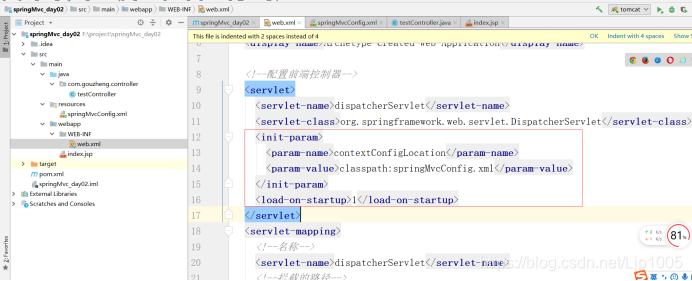 解析1:  指的是我们可以给DispatcherServlet类contextConfigLocation属性传值,也就是说把我们配置文件的路径给它。 解析2:  DispatcherServlet正常情况下是在第一次发送请求时创建,如果我们做了此配置在我们启动服务器时就可以创建此对象,因此在它创建时就会帮我们加载spring的配置文件。 6.6创建成功跳转页面跳转 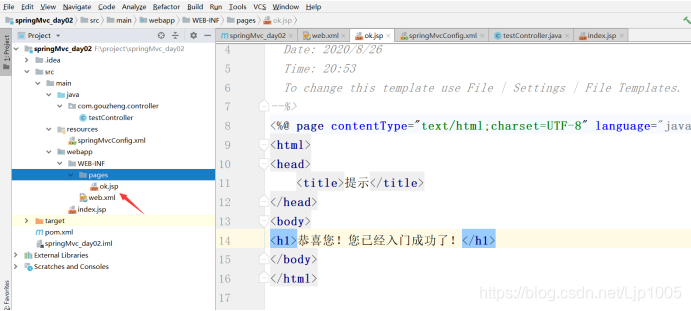 6.5修改控制器,让它成功后跳转至此页面 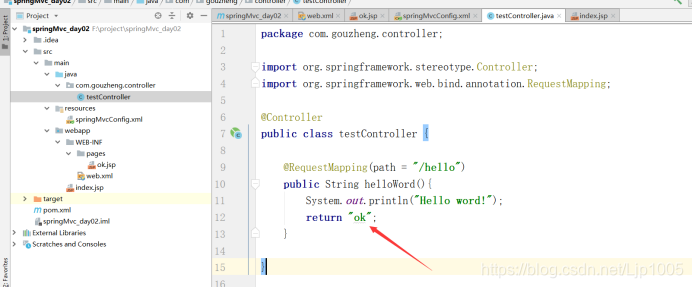 6.6在我们的spring配置文件中配置视图解析器 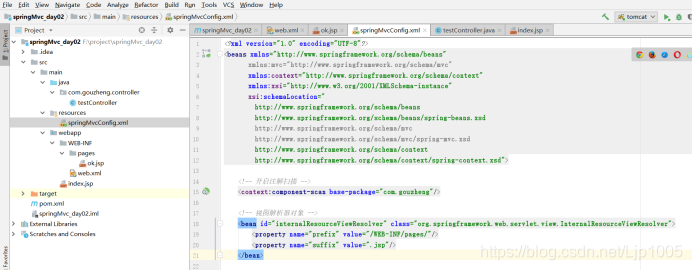 6.7编写index.jsp页面 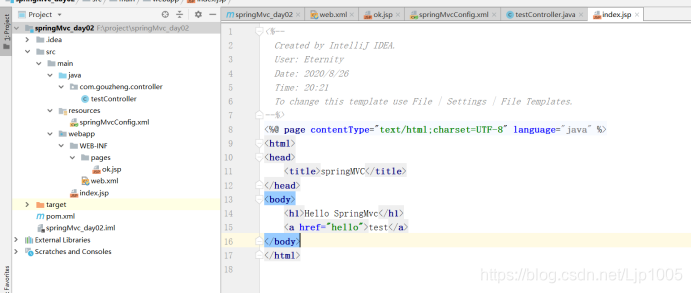 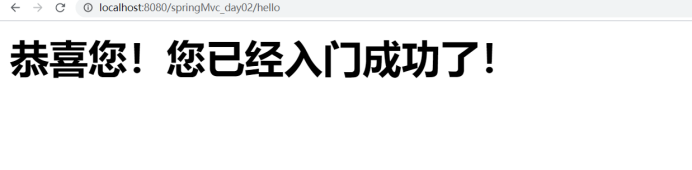
总结:








































 1110
1110











 被折叠的 条评论
为什么被折叠?
被折叠的 条评论
为什么被折叠?








